Vrijeme je blizu. Petak je posljednji dan kada možete osvojiti Windows 10 besplatno.
Ili je?
Što ako trenutno ne želite nadograditi na Windows 10, ali možda želite to učiniti na cesti? Postoji način.
Morat ćete izvršiti nekoliko koraka prije 29. srpnja. Kada to učinite, možete nadograditi na sustav Windows 10 bez troškova kad god to želite, umjesto prema Microsoftovom roku.
Nakon neuspjeha Windowsa 8 da osvoji potrošače, Microsoft se trudio potaknuti ljude da skoče na Windows 10. Od svog službenog izdanja prije godinu dana, Windows 10 je besplatna nadogradnja za korisnike sustava Windows 7 i 8.1. Kada se današnji freebie završi, tehnički ćete biti prisiljeni izdvojiti $ 119 za redovno izdanje Windowsa 10 i $ 199 za Pro okus ako želite nadograditi. Srećom, međutim, Microsoft je izgradio zaštitu kroz koju možete izbjeći taj scenarij.
Evo kako možete dočarati ovaj čarobnjak.
Prvo ćete morati nadograditi računalo sa sustavom Windows 7 ili 8.1 na sustav Windows 10. (Ne brinite, ovo je samo privremeno.)
Da biste to učinili, možete slijediti korake u ovom članku CNET-a na odgovarajući način nazvan "Evo kako nadograditi na Windows 10" ili u ovom članku nazvanom "Windows 10 je besplatan samo još jedan dan. Evo kako ga dobiti."
Također ćete htjeti uloviti kopiju sustava Windows 10 koju možete sami instalirati bez potrebe da je preuzmete s Microsoftove web-lokacije. Najbolje je koristiti Microsoftov alat za stvaranje medija, dostupan na web-mjestu Get Windows 10. Pomoću alata možete kopirati sustav Windows 10 na DVD ili USB pogon kako biste ga u bilo kojem trenutku instalirali kao nadogradnju ili kao čistu instalaciju.
U redu, sada je Windows 10 čvrsto na vašem računalu. Vaš sljedeći korak je da provjerite je li softver ispravno registriran. Da biste to učinili, kliknite gumb Start, a zatim kliknite naredbu Postavke.
Na zaslonu Postavke kliknite na kategoriju za ažuriranje i sigurnost.
Na zaslonu Ažuriranje i sigurnost kliknite na postavku Aktivacija. U desnom oknu trebali biste vidjeti dio teksta pored unosa ključa proizvoda koji glasi: "Windows 10 na ovom uređaju aktiviran je digitalnim ovlaštenjem." Ne brini, objasnit ću što to znači.
Ali, protestirate, ne želite odmah Windows 10. Pa, to nas dovodi do sljedećeg koraka. Računalo možete vratiti na Windows 7 ili 8.1. Evo kako...
U sustavu Windows 10 kliknite gumb Start, a zatim kliknite naredbu Postavke.
Na zaslonu Postavke kliknite na kategoriju za ažuriranje i sigurnost.
Na zaslonu Ažuriranje i sigurnost kliknite postavku za oporavak. U desnom oknu vidjet ćete opciju za povratak na sustav Windows 7 ili 8.1. Kliknite gumb Get Started (Početak) za tu opciju, a vaše računalo će se vratiti na prethodnu verziju sustava Windows.
Naravno, proces vraćanja će potrajati neko vrijeme, ali treba nastaviti glatko. Dakle, hoće li vaša prethodna verzija sustava Windows raditi bez problema? Ovisi. Pokušao sam ovaj proces na nekim Windows 8.1 računalima, i on je radio glatko. Pokušao sam ga na starom računalu sa sustavom Windows 7 i pokrenuo sam nekoliko propusta gdje sam morao ponovno instalirati određene upravljačke programe da bi se Windows vratio u brzinu.
Tako ćete svakako htjeti nositi oko OS-a kako biste bili sigurni da su vaše aplikacije i datoteke netaknute i da rade.
Idemo sada u budućnost, možda za šest mjeseci. Odlučili ste da ipak želite nadograditi na Windows 10, a ne želite platiti povlasticu. Imate sreće. Budući da ste već jednom instalirali sustav Windows 10 na računalu, softver je dobio ono što Microsoft naziva "digitalnim pravima". Da, to je isti dio teksta koji je naveden pored unosa ključa proizvoda.
Digitalno pravo povezuje vašu licencu za sustav Windows 10 s tim računalom. Ukratko, to znači da možete slobodno instalirati Windows 10 na to računalo čak i nakon vraćanja na Windows 7 ili 8.1, sve dok ste već instalirali Windows 10.
Sada upotrijebite alat za stvaranje medija koji ste stvorili šest mjeseci prije nadogradnje trenutne kopije sustava Windows na sustav Windows 10. Slijedite korake za instalaciju sustava Windows 10 kao što ste ranije imali, a softver će se ponovno naći na vašem računalu. Ako želite biti na sigurnoj strani, možete izraditi sigurnosnu kopiju računala na različitim koracima u cijelom ovom procesu.
Glasnogovornica Microsofta potvrdila je da bi ova metoda nadogradnje na Windows 10 funkcionirala.
Da, ti koraci traju neko vrijeme i morat ćete dovršiti prvi dio procesa prije danas. Ali barem sada možete zadržati vašu trenutnu verziju sustava Windows na životu i skočiti na Windows 10 kad god to želite.
(Preko ZDNet i HowtoGeek)







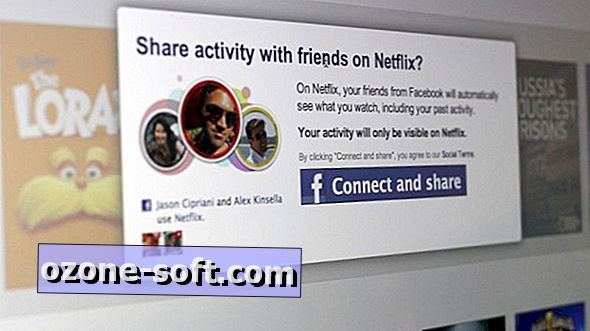


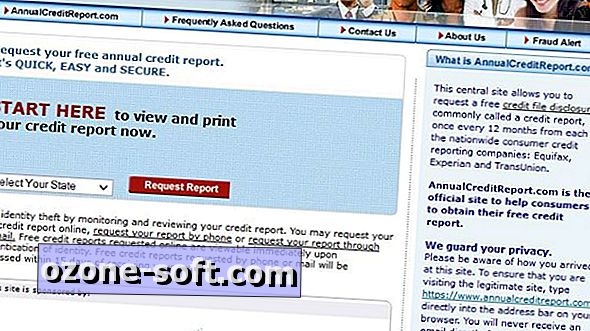

Ostavite Komentar